Système de stockage et de récupération automatisés Dematic (ASRS)
Pour configurer la fonctionnalité ASRS, vous devez avoir le rôle suivant:
- Administrateur général du système
- Opérateur des services aux usagers
Un Système de stockage et de récupération automatisés (ASRS) est un système de stockage des ressources de bibliothèque à l'aide de techniques de stockage rentables et basé sur un système automatisé qui est utilisé chaque fois qu'une ressource doit être récupérée dans le stock. L'ASRS utilise une machine de récupération automatisée et un système de contrôle de logiciel intégré pour fournir un archivage de ressources complètement automatisé et à haute densité.
Le Magasin distant automatisé doit être notifié chaque fois que des exemplaires sont ajoutés ou enlevés au magasin. Alma utilise le Traitement Mettre à jour l'inventaire du magasin distant pour envoyer des messages au magasin distant afin que l'ASRS puisse mettre à jour sa propre base de données d'inventaire stockée dans le magasin distant.
En outre, Alma envoie un message au magasin distant chaque fois qu'une demande est créée, afin que le système ASRS puisse retirer la bonne sélection de l'étagère et fournir l'exemplaire demandé. Immédiatement après l'envoi des demandes à partir de Primo ou d'Alma, celles-ci sont communiquées au magasin distant en ligne. Cette communication des demandes n'est pas liée à la planification du traitement Traitement de mise à jour de l'inventaire du magasin distant.
Pour utiliser Dematic ASRS, vous devez effectuer les actions suivantes :
- Configurer le Dematic ASRS (voir Configurer le Dematic ASRS)
- Demander un exemplaire Dematic ASRS (voir Demander un exemplaire Dematic ASRS)
- Mettre à jour l'inventaire Dematic ASRS (voir Exécuter la traitement de mise à jour ASRS)
Pour une demande type ASRS de worfklow et d'autres questions fréquemment posées concernant l'utilisation automatisée des systèmes de stockage et de récupération dans Alma, voir Closed Storage, ASRS.
Configurer le Dematic ASRS
Configurer le Dematic ASRS inclut les étapes suivantes :
- Configurer un profil d'intégration Dematic ASRS – Voir Configurer un profil d'intégration Dematic ASRS
- Configurer Stunnel – Voir https://developers.exlibrisgroup.com/alma/integrations/remote_storage/ASRS
- Configurer un magasin distant – Voir Ajouter une installation de magasin distant.
- Configurer les localisations – Voir Ajouter une localisation physique.
Configurer un profil d'intégration Dematic ASRS
Pour configurer un Profil d'intégration Dematic ASRS
- Sur la page Liste des profils d'intégration (Menu de configuration > Général > Systèmes externes > Profils d'intégration), cliquez sur Ajouter un profil d'intégration. La première page de l'assistant de configuration du profil d'intégration s'ouvre.
- Dans les champs Code et Nom, entrez respectivement un nom et un code pour le profil.
- Dans le champ Type d'intégration, choisissez Magasin distant. Le champ Système (à titre informatif pour Ex Libris) apparaît.
- Dans le champ Système (à fins informatives pour Ex Libris), choisissez Dematic ASRS.
- Cliquez sur Suivant. La seconde page de l'assistant s'ouvre.
- Dans le champ Type d'intégration, choisissez Dematic ASRS. La page est actualisée et affiche des champs supplémentaires :
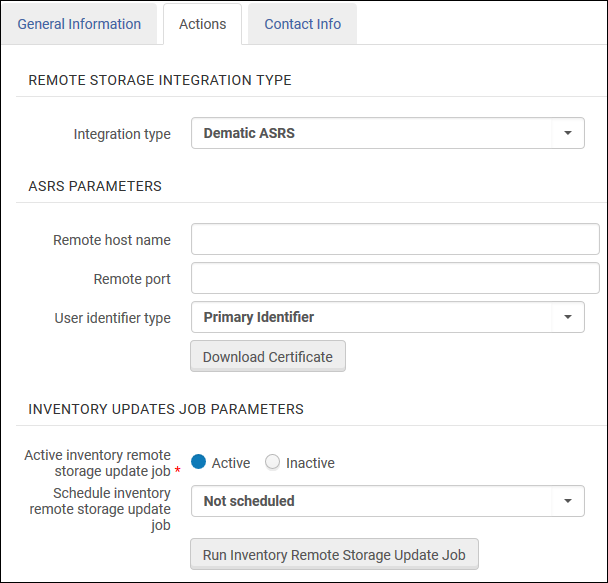 Page Système externe – Page 2 de l'assistant
Page Système externe – Page 2 de l'assistant - Dans le champ Nom d'hôte distant, qui est identique au nom d'hôte dans l'entrée Entrant vers Alma dans le champ de configuration Connecter de Stunnel.
- Dans le champ Port distant . Cette valeur est le même port que dans l'entrée Entrant vers Alma dans le champ de configuration Accepter de Stunnel.
- Dans le champ Type d'identifiant utilisateur, sélectionnez l'identifiant qui sera utilisé pour trouver des correspondances avec des utilisateurs. Voir Gérer les identifiants utilisateur.
- Dans le champ Traitement Activer l'inventaire de magasin distant, sélectionnez Actif.
- Dans le champ Planifier la tâche de mise à jour de l'inventaire du magasin distant, sélectionnez la planification adéquate pour que le traitement d'inventaire exécute le traitement automatiquement.
- Cliquez sur Enregistrer pour enregistrer le profil.
Demander un exemplaire Dematic ASRS
Pour demander un exemplaire Dematic ASRS:
- Dans la barre de recherche, recherchez un titre ou un exemplaire dont la localisation est connectée à un stockage distant, ou dont le profil d'intégration est de type Magasin distant ASRS.
- Cliquez sur Demande pour déposer une demande. Si un exemplaire est disponible pour satisfaire la demande, Type de processus = Demandé s'affiche pour l'exemplaire sur la page Recherche dans le répertoire.
- La demande s'affiche sur la page Suivi de demande de la ressource (Services aux usagers > Demandes de ressource > Suivre les demandes & exemplaires en traitement) avec Étape de flux de travail = Demande communiquée au magasin.
Lorsqu'un système ASRS doit être mis à jour automatiquement par Alma avec ajout (Item Add) ou retrait (Item Delete) d'exemplaires du magasin distant, le Traitement de mise à jour de l'inventaire du magasin distant doit être activé (voir la procédure dans Exécuter le traitement Mettre à jour ASRSi ci-dessous).Le message Item Delete est uniquement envoyé quand :
- L'emplacement actuel précédent correspond à un stockage et l'emplacement actuel ne correspond pas à un stockage, ou quand il ne s'agit pas du même stockage distant.
- L'emplacement permanent ne correspond pas à un emplacement de stockage.
Exécuter le traitement Mettre à jour ASRS
Pour exécuter le traitement d'inventaire pour mettre à jour de l'ASRS avec les modifications de l'inventaire :
- Assurez-vous que le profil d'intégration Dematic ASRS est configuré, tel que décrit dans Configurer un Profil d'intégration Dematic ASRS.
- Sur la page Liste des profils d'intégration (Menu de configuration > Général > Systèmes externes > Profils d'intégration), sélectionnez dans les options suivantes :
- Pour planifier le traitement de mise à jour de l'inventaire du magasin distant pour qu'il s'exécute automatiquement, choisissez l'intervalle d'exécution du traitement dans le champ Planifier la mise à jour l'inventaire du magasin distant, puis cliquez sur Enregistrer.
Le traitement planifié apparaît sur la page Suivi des Traitements (voir Consulter les traitement planifiés) avec le nom Mettre à jour l'inventaire du magasin distant <Nom du profil d'intégration>
- Pour exécuter manuellement le traitement Mettre à jour l'inventaire du magasin distant, cliquez sur Exécuter la mise à jour l'inventaire du magasin distant.
Le résultat du traitement apparaît dans le rapport de traitement. Pour plus d'informations sur les rapports de traitement, voir Consulter les rapports de traitement.
- Pour planifier le traitement de mise à jour de l'inventaire du magasin distant pour qu'il s'exécute automatiquement, choisissez l'intervalle d'exécution du traitement dans le champ Planifier la mise à jour l'inventaire du magasin distant, puis cliquez sur Enregistrer.

